Win11鏡像安裝失敗怎么辦 Win11安裝失敗最全解決辦法匯總
Win11鏡像安裝失敗怎么辦?目前Win11的預(yù)覽版已經(jīng)開始向大眾推送了,不過在升級的過程中不少朋友遇到過Win11鏡像安裝失敗的情況,原因有很多種,可能是因為你的電腦硬件達不到最低標準,也可能是缺少了TPM等問題,下面就為大家具體分析一下Win11安裝失敗的解決方法。
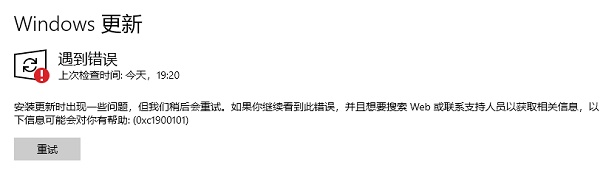
方法一:
1、下載【pc health check】檢測軟件,看一看我們是否滿足win11的升級要求。
Windows11最低配置要求:
1、處理器:1GHz或更快的支持 64 位的處理器(雙核或多核)或系統(tǒng)單芯片(SoC)。
2、內(nèi)存:4GB。
3、可用硬盤空間:64GB或更大的存儲設(shè)備。
4、圖形卡:支持 DirectX 12或更高版本,支持WDDM 2.0驅(qū)動程序。
5、支持UEFI安全啟動。
6、受信任的平臺模塊(TPM)版本 2.0。
7、顯示器:對角線長大于 9 英寸的高清(720p)顯示屏,每個顏色通道為8位。
8、點擊上方的鏈接下載這款工具,下載安裝后將它打開,然后點擊“立即檢查”就可以檢查了。

9、如果我們檢查完成后發(fā)現(xiàn)是cpu、內(nèi)存等不滿足要求,那就只能通過升級硬件來解決了。
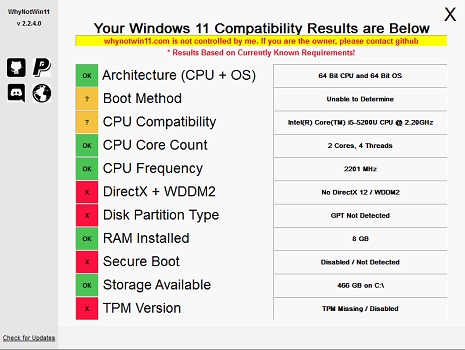
方法二:
1、如果我們是因為tpm或安全啟動的原因沒有辦法升級win11,那么可以通過替換文件的方法來解決。
2、首先在本站下載一個“appraiserres.dll”文件。【appraiserres.dll下載】
3、等待下載好了之后,把壓縮包進行解壓,備份其中的“appraiserres.dll”文件
4、然后在windows預(yù)覽體驗計劃中升級win11,會遇到上述的報錯。
5、這時候暫停更新,使用“ctrl+shift+esc”打開任務(wù)管理器。
6、在任務(wù)管理器中我們可以找到上述報錯的窗口文件,右鍵選中它點擊進入它的位置。
7、進入之后只需要將此前備份好的文件復(fù)制粘貼到這里來就可以了。

方法三
下載本站【Win11鏡像】安裝
在安裝系統(tǒng)前,請注意備份C盤上的重要數(shù)據(jù),系統(tǒng)重裝會重置C盤,建議提前轉(zhuǎn)移個人資料并備份硬件驅(qū)動。
1、關(guān)閉電腦中的各種殺毒軟件,否則容易出現(xiàn)安裝失敗。
2、下載本站系統(tǒng)iso文件,并把iso文件解壓到D盤或者其他盤,切記不能解壓在桌面或解壓在系統(tǒng)盤C盤。

3、點擊【一鍵安裝系統(tǒng)(GTP).exe】之后,全程自動安裝。

4、點擊【立即重裝】就進入到我們的系統(tǒng)安裝中。

5、靜靜等待系統(tǒng)自動安裝完畢。

6、重啟電腦系統(tǒng),Win11系統(tǒng)就已經(jīng)安裝好了!

以上就是win11安裝報錯解決方法介紹了,大家可以通過上面的幾個方法嘗試解決問題。更多內(nèi)容請繼續(xù)關(guān)注好吧啦網(wǎng)。
相關(guān)文章:
1. NT6 HDD Installer全攻略:如何硬盤安裝Windows 72. 聯(lián)想小新air15升級win11教程3. Win10關(guān)閉壁紙圖片自動壓縮功能的方法4. Win10系統(tǒng)應(yīng)用商店圖標丟失怎么辦?5. 當我們厭倦了Windows系統(tǒng)還能考慮什么樣的桌面操作系統(tǒng)?6. win 10系統(tǒng)怎么清理安裝殘留?怎么對c盤磁盤清理?7. win10錄屏畫質(zhì)提升方法8. Windows7小技巧 教你玩轉(zhuǎn)系統(tǒng)時鐘9. windows10系統(tǒng)經(jīng)常死機錯誤id600810. Win7系統(tǒng)里的Win10更新安裝包如何清除?

 網(wǎng)公網(wǎng)安備
網(wǎng)公網(wǎng)安備